
- Автор John Day [email protected].
- Public 2024-01-30 10:39.
- Акыркы өзгөртүү 2025-01-23 14:51.

Мурунку окуу куралында мен RGB шакекче нео пикселин колдонуп потенциометр көрсөткүчүн түзгөм. муну "Potentio индикатору RGB Neopixel колдонот" деген макаладан көрө аласыз.
Ал эми бүгүн мен MAX7219 жетектеген метрикалык дисплейди колдонуп, потенциал көрсөткүчүн көрсөтөм.
Аны жасоо үчүн төмөндөгү кадамдарды аткарыңыз.
1 -кадам: Керектүү компоненттер



Керектүү компоненттер:
- Arduino nano
- Потенциометр
- Max7219 Led Matrix дисплейи
- Jumper Wire
- Project Board
- USB мини
- ноутбук
Керектүү китепкана
LedControl
2 -кадам: Схема
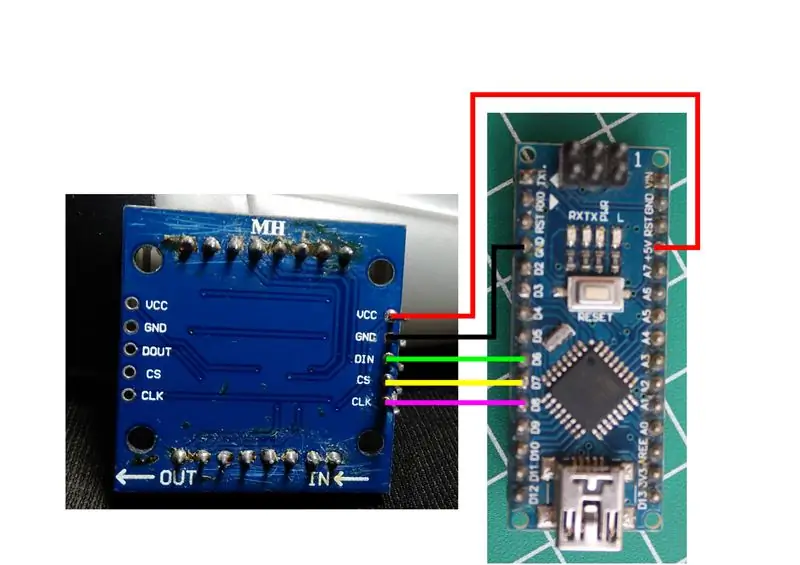
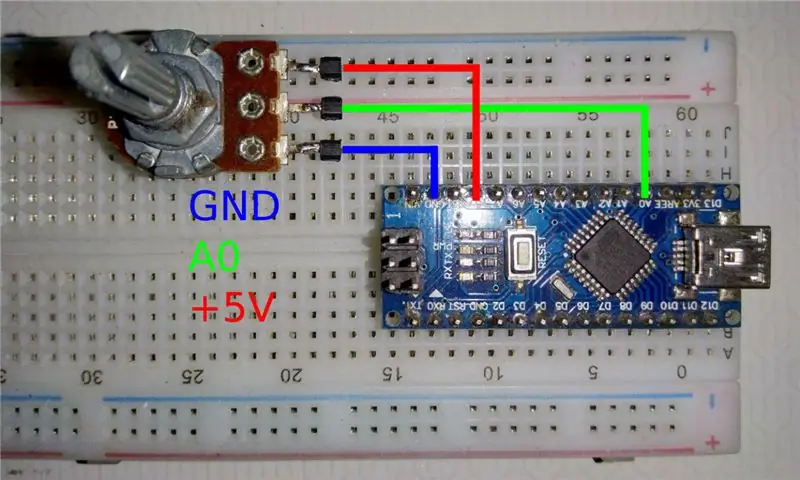

Компоненттерди чогултуу үчүн жогоруда көрсөтүлгөн схеманы караңыз, төмөндөгү маалыматты да көрө аласыз:
Arduino to Led & Potentio
+5V ==> VCC & 3. Potentio
GND ==> GND & 1. Потенцио
D6 ==> DataIn
D7 ==> CLK
D8 ==> CS / Load
3 -кадам: Программалоо
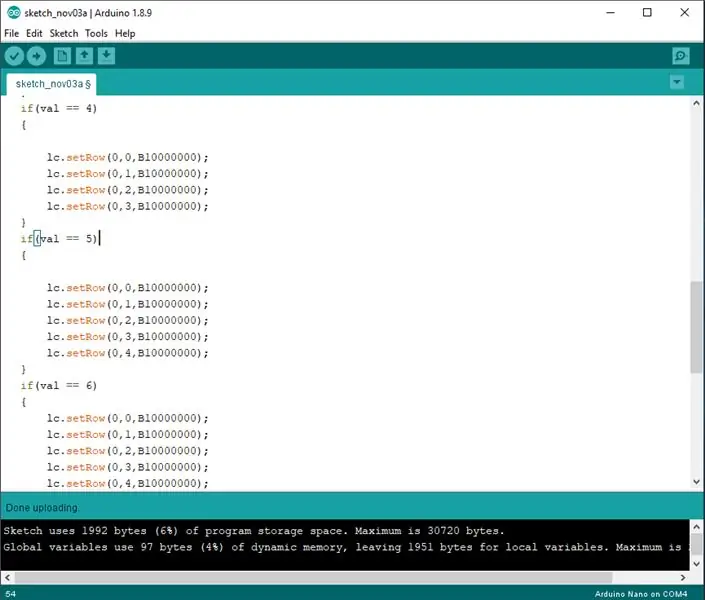
Айтуу үчүн төмөнкү кодду колдонуңуз:
#"LedControl.h" кошуу
/*
Эми биз менен иштөө үчүн LedControl керек. ***** Бул пин номерлери сиздин аппараттык жабдууларыңыз менен иштебей калышы мүмкүн ***** пин 6 DataIn pin 7ге туташкан CLK пин 8 LOAD туташкан Бизде бир гана MAX72XX бар. */
LedControl lc = LedControl (6, 7, 8, 1);
кол коюлбаган узак кечигүү убактысы = 100;
жараксыз орнотуу () {
lc.shutdown (0, false); lc.setIntensity (0, 8); lc.clearDisplay (0); } void loop () {int val = analogRead (A0); val = карта (val, 0, 1023, 0, 8);
эгер (вал == 1)
{
lc.setRow (0, 0, B10000000);
}
эгер (вал == 2)
{lc.setRow (0, 0, B10000000); lc.setRow (0, 1, B10000000); } if (val == 3) {
lc.setRow (0, 0, B10000000);
lc.setRow (0, 1, B10000000); lc.setRow (0, 2, B10000000); } if (val == 4) {
lc.setRow (0, 0, B10000000);
lc.setRow (0, 1, B10000000); lc.setRow (0, 2, B10000000); lc.setRow (0, 3, B10000000); } if (val == 5) {
lc.setRow (0, 0, B10000000);
lc.setRow (0, 1, B10000000); lc.setRow (0, 2, B10000000); lc.setRow (0, 3, B10000000); lc.setRow (0, 4, B10000000); } if (val == 6) {lc.setRow (0, 0, B10000000); lc.setRow (0, 1, B10000000); lc.setRow (0, 2, B10000000); lc.setRow (0, 3, B10000000); lc.setRow (0, 4, B10000000); lc.setRow (0, 5, B10000000); } if (val == 7) {lc.setRow (0, 0, B10000000); lc.setRow (0, 1, B10000000); lc.setRow (0, 2, B10000000); lc.setRow (0, 3, B10000000); lc.setRow (0, 4, B10000000); lc.setRow (0, 5, B10000000); lc.setRow (0, 6, B10000000); } if (val == 8) {lc.setRow (0, 0, B10000000); lc.setRow (0, 1, B10000000); lc.setRow (0, 2, B10000000); lc.setRow (0, 3, B10000000); lc.setRow (0, 4, B10000000); lc.setRow (0, 5, B10000000); lc.setRow (0, 6, B10000000); lc.setRow (0, 7, B10000000); } lc.clearDisplay (0); }
4 -кадам: Жыйынтык

Программалангандан кийин жыйынтыктар ушундай болот.
Эгерде потенцио оңго бурулса, жандуу LEDлар барган сайын бурулуштардын санын ээрчийт.
Эгерде казан солго бурулса, айлануу потенциалынан кийин жандуу LED аз жана аз болот.
Сунушталууда:
LED аралыктын индикатору ит ат жабдыктары: 5 кадам (сүрөттөр менен)

LED дистанциясынын индикатору Иттердин ат жабдыктары: Мен, адатта, күн батып баратканда итим Русиону сейилдетип алам, ошондо ал өтө ысып кетпей ойной алат. Көйгөй, ал байланган кезде, кээде өтө толкунданып, керек болгондон ары чуркап баратат, жарыгы начар жана башка иттер менен
RGB LED MATRIX NEOPIXEL КОЛДОНОТ: 8 кадам (Сүрөттөр менен)

RGB LED MATRIX NEOPIXEL КОЛДОНУУСУ: Бул үйрөткүчтө мен сизге 5*5 RGB LEDMATRIXти NEOPIXEL КОЛДОНУУ менен кантип курууну көрсөтөм. Бул матрицанын жардамы менен биз абдан кызыктуу анимацияларды, эмодзилерди жана тамгаларды көрсөтө алабыз. баштайлы
Air Piano IR жакындык сенсорун жана Arduino Uno Atmega 328ди колдонот: 6 кадам (сүрөттөр менен)

Air Piano IR жакындык сенсорун жана Arduino Uno Atmega 328ди колдонот: Адатта пианино баскычты басуунун жөнөкөй механизми боюнча электрдик же механикалык иш болот. Бирок бул жерде бир бурулуш, биз кээ бир сенсорлорду колдонуу менен фортепианодогу баскычтардын муктаждыгын жок кыла алмакпыз. Ал эми инфра-кызыл жакындык сенсорлору себепке эң ылайыктуу, анткени
Темир жолдун автоматтык өтүү системасы Arduino негизделген камтылган платформаны колдонот: 9 кадам

Темир жолдун автоматтык өтүүчү системасы Arduino негизделген платформаны колдонуп: Рождествого бир жума калды! Баары майрамдоо жана белек алуу менен алек болушат, демек, айланабыздагы чексиз мүмкүнчүлүктөрдү алуу кыйыныраак. Классикалык белек менен барып, DIY кол тийбесин кошуп койсоңуз
LED Blinker жана PWM осциллятору 555 таймерин колдонот: 3 кадам

LED Blinker жана PWM осциллятору 555 таймерин колдонот: Ар бир адам электроникада башталгыч жана кээде жаңы баштагандар үчүн кээ бир функционалдык схемаларды куруу кыйын болушу мүмкүн. Ошон үчүн мен мындай долбоорду жарыялоону чечтим. Бул схема жөнөкөй схеманын жөнөкөйлөтүлгөн версиясы, анын схемалары
